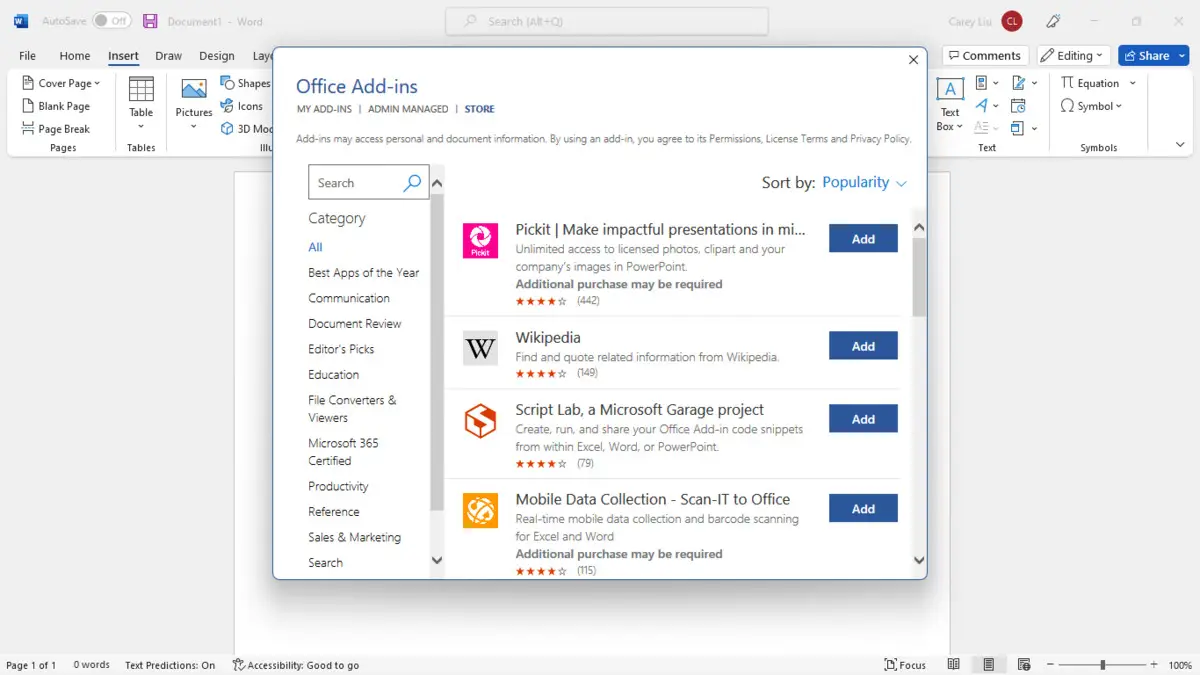- Identificación y resolución de errores comunes en los add-ins para Office
- Recomendaciones detalladas según cada aplicación de Office, como Outlook, Word y Excel
- Pasos para depurar, reinstalar y validar complementos en distintos sistemas y plataformas
¿Alguna vez has tenido problemas con los complementos de Microsoft Office y no sabes por dónde empezar a solucionarlos? No te preocupes, eres uno más entre los muchos usuarios y desarrolladores que, en su día a día, se topan con fallos, errores de carga o incompatibilidades en los populares add-ins de aplicaciones como Word, Excel, Outlook y PowerPoint. Comprender por qué suceden y cómo actuar no solo ahorra tiempo, sino que además te ayuda a sacar el máximo partido a tu suite ofimática.
En esta guía exhaustiva y actualizada, encontrarás soluciones concretas para los errores más frecuentes, recomendaciones paso a paso y consejos para depurar complementos en cualquier plataforma compatible con Office. Tanto si eres usuario como si desarrollas para el ecosistema de Microsoft Office, aquí tienes respuestas útiles que te ayudarán a resolver incidencias y asegurar un rendimiento óptimo de tus add-ins.
Problemas habituales y cómo identificarlos
Antes de entrar en soluciones específicas, es fundamental detectar el tipo de error al que te enfrentas. Los problemas con los complementos pueden incluir desde que no aparecen en la cinta de opciones, hasta mensajes de error crípticos, fallos en la carga, comportamientos inesperados o incluso la ausencia total de funcionalidad tras instalar un add-in.
Algunos síntomas frecuentes son:
- El complemento no se muestra o aparece atenuado en la barra de herramientas
- Errores al intentar cargar o ejecutar un complemento (por ejemplo, ‘acceso denegado’ o ‘catálogo no disponible’)
- Fallos tras una reinstalación o actualización del complemento
- Mensajes de advertencia sobre complementos bloqueados por políticas de empresa o configuraciones de administrador
- Problemas para iniciar sesión o interactuar con el complemento una vez cargado
Mensajes de error más típicos y soluciones recomendadas
A continuación, repasamos algunos de los errores más comunes en add-ins de Office y cómo puedes solucionarlos:
| Mensaje de error | Solución recomendada |
|---|---|
| Catálogo no disponible | Revisa la configuración del firewall y la conexión a AppSource, ya que suele indicar problemas de acceso a este servicio. |
| No se pudo iniciar esta aplicación | Comprueba que tienes las últimas actualizaciones de Office instaladas o actualiza usando Windows Installer. |
| Acceso denegado (E_ACCESSDENIED 0x80070005) | Tu antivirus puede estar impidiendo la ejecución del complemento. Agrega exclusiones para los archivos .exe de la carpeta raíz de Office o para msedgewebview2.exe, según corresponda. |
| No se admite la propiedad o método ‘defineProperty’ | Asegúrate de que Internet Explorer no esté en modo de compatibilidad. Configura correctamente las ‘Opciones de vista de compatibilidad’. |
| No pudimos cargar la aplicación porque la versión del explorador no es compatible | Verifica que tu navegador soporta el almacenamiento local HTML5 o restablece la configuración de Internet Explorer. Consulta los requisitos de navegadores compatibles. |
Errores al instalar o cargar complementos
Si al instalar un complemento aparece un mensaje como ‘Error al cargar complementos’ en la barra de estado, sigue estos pasos:
- Cierra todas las aplicaciones de Office.
- Comprueba la fecha y hora del equipo; valores incorrectos pueden invalidar comprobaciones de manifiestos.
- Valida el manifiesto del complemento para verificar que está correctamente configurado.
- Reinicia el complemento o reinstálalo completamente desde su fuente original.
Si sospechas que el paquete fue manipulado, vuelve a descargarlo desde su página oficial y repite la instalación. En caso de persistir el error, contacta directamente con el publicador para obtener soporte específico.
Cómo depurar y obtener ayuda de soporte técnico
En ocasiones, los errores de los complementos de Office no son visibles. Habilitar la información de depuración o debug es fundamental para recopilar detalles que te permitan, o a tu equipo técnico, identificar la causa del problema. Para Outlook, por ejemplo, puedes establecer la variable de entorno VSTO_SUPPRESSDISPLAYALERTS=0 y así forzar la aparición de ventanas de error detalladas al iniciar el programa desde la línea de comandos. También es útil revisar la lista de complementos inactivos y el comportamiento de carga a través del menú de complementos COM en las opciones avanzadas de Office.
Solución de problemas en Outlook: el complemento no funciona
Si un complemento de Outlook falla o se comporta de manera anómala, sobre todo cuando utiliza Internet Explorer, prueba a activar la depuración de scripts en las opciones avanzadas de Internet Explorer. Recuerda volver a desactivar esta depuración una vez resuelto el problema para evitar mensajes molestos al navegar. También puedes consultar cómo solucionar problemas con Office al usar impresoras virtuales.
El complemento no se activa o aparece bloqueado
En ocasiones, un complemento puede quedar inactivo, bloqueado o invisible debido a políticas de grupo de la empresa o estados incorrectos tras un error anterior. Es fundamental:
- Asegurarse de que la cuenta de usuario está correctamente autenticada y, en caso de usar autenticación en dos pasos, completar el proceso.
- Revisar la configuración de directivas de grupo en tu organización. El administrador puede gestionar qué complementos se pueden cargar mediante el registro de Windows (claves como RestrictToList) o la lista de complementos administrados (AddinList).
- Restablecer el catálogo de complementos de confianza y revisar las exclusiones o bloqueos aplicados.
Diálogos que no se muestran correctamente y problemas con navegadores
Algunos complementos requieren mostrar cuadros de diálogo que pueden ser bloqueados por la configuración de seguridad del navegador, en especial si usas Office en la Web y Microsoft Edge. Para resolverlo:
- Agrega el dominio del complemento a la lista de sitios de confianza en las opciones de seguridad de Edge.
- Asegúrate de que tanto el dominio mostrado como el del complemento estén en la misma zona de seguridad.
- Si el cuadro de diálogo sigue sin aparecer, considera utilizar la opción displayInFrame en el código del complemento para forzar su visualización dentro de un iframe.
Complementos que no se actualizan o presentan problemas tras una actualización
Es relativamente habitual que al implementar una nueva versión del manifiesto de un complemento, este no se actualice inmediatamente. Algunos cambios requieren el consentimiento del administrador, especialmente si el complemento fue implementado de manera centralizada en una organización. Asegúrate de que el administrador aprueba la nueva versión para que los usuarios puedan acceder a las nuevas funcionalidades o correcciones.
Problemas específicos según la aplicación de Office
Outlook
- Fijarse en si el complemento está instalado y habilitado. Si aparece en la lista de inactivos, actívalo manualmente desde las opciones de complementos COM.
- Si el complemento sigue sin aparecer, revisa las políticas de reuniones en el centro de administración de Microsoft Teams, por ejemplo, para permitir la integración con Outlook.
- Para problemas persistentes o archivos corruptos (PST y OST), existen herramientas de reparación especializadas como herramientas para reparar archivos PST y OST.
Word
- Si notas que el complemento no funciona o hay errores con las selecciones, verifica si estás usando una suscripción válida de Microsoft 365, ya que ciertas APIs requieren esta modalidad. Para más detalles, consulta soluciones para errores en Word.
- Errores al trabajar con tablas, formas o estilos suelen deberse a incompatibilidades de plantilla, modos de compatibilidad o límites de la propia aplicación.
- Cuando el formato de listas o viñetas se pierde, considera utilizar métodos como Document.insertFileFromBase64 en lugar de otros más limitados.
Excel
- El icono ‘Mis complementos’ puede aparecer atenuado si no están habilitadas las experiencias conectadas opcionales, o si las opciones del Centro de confianza bloquean los complementos web.
- Los problemas de carga o inicio de sesión suelen deberse a versiones incompatibles o pendientes de actualización del sistema operativo, Office o el navegador utilizado.
- Si tras reinstalar el complemento sigue sin funcionar, revisa la configuración del catálogo de complementos de confianza y borra la caché de Office. También puede ser útil consultar ejecutar Office mediante comandos.
- Para ver los cambios más recientes en un complemento, utiliza la opción ‘Actualizar’ desde el cuadro de diálogo de complementos y vuelve a instalar si es necesario.
Resolución de problemas avanzados y depuración para desarrolladores
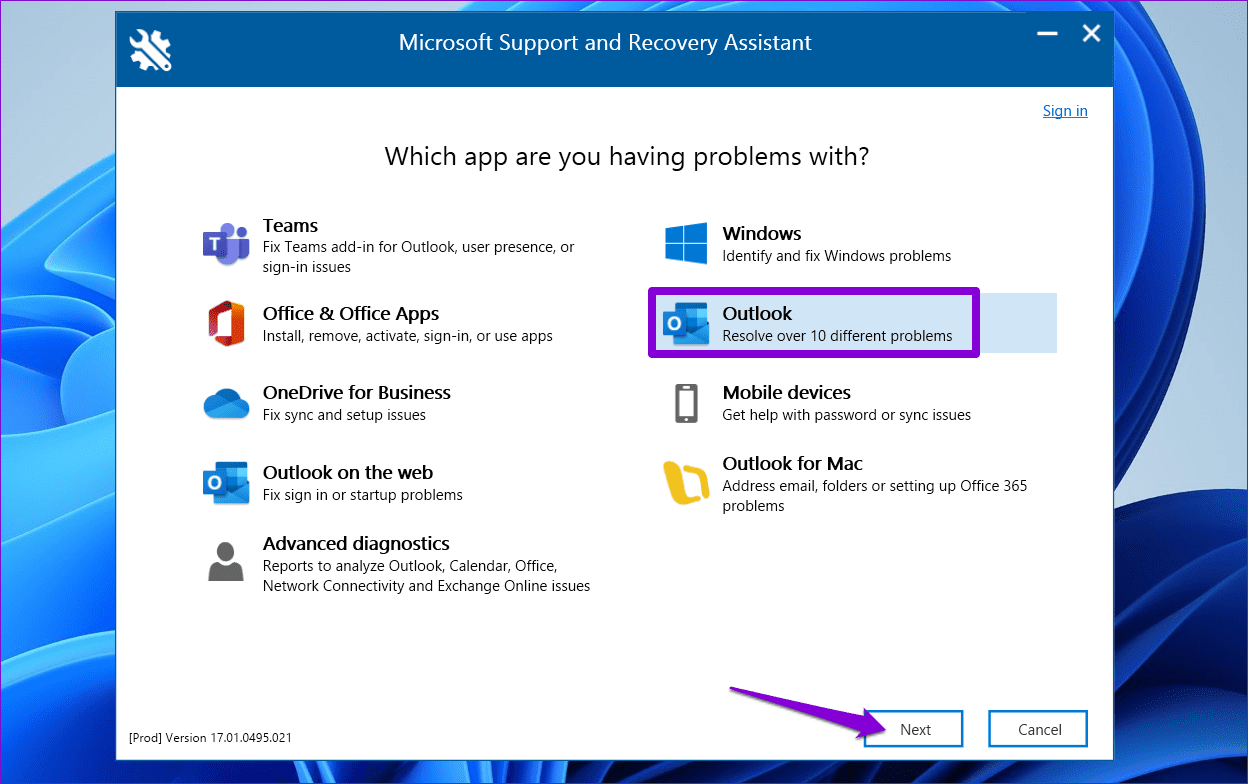
Si eres desarrollador, es esencial probar el complemento en todas las plataformas posibles: Office en Windows, Mac, Web, iOS, e incluso Android en el caso de Outlook. No te limites a un solo navegador: Edge, Chrome y Safari pueden comportarse de formas diferentes con los add-ins.
Utiliza herramientas de interceptación y depuración como Fiddler, Charles o Requestly para analizar las comunicaciones HTTP y depurar el comportamiento de tus complementos. Además, puedes transferir localmente el complemento y habilitar mensajes de error detallados en las opciones avanzadas de cada aplicación de Office. La validación del manifiesto es clave para evitar errores de compatibilidad.
Si trabajas sin conexión y cargas la biblioteca JavaScript de Office desde una copia local, asegúrate de tener la última versión, especialmente si has estado fuera del proyecto durante un periodo. Actualiza los paquetes NuGet (en Visual Studio) o npm (@microsoft/office-js y @types/office-js) en otros IDEs. Para más información, revisa cómo .
Problemas con la caché y los archivos estáticos
La caché de Office y del navegador puede provocar que los cambios en los complementos no se vean reflejados inmediatamente. Para evitarlo:
- Borra la caché de Office y, si es necesario, la del navegador.
- En desarrollo, desactiva la caché del lado del cliente y añade encabezados HTTP adecuados (Cache-Control: ‘no-cache’, Pragma: ‘no-cache’, Expires: ‘-1’).
- Si usas IIS, edita el archivo web.config para establecer políticas de caché estrictas.
Errores en propiedades y valores inesperados
Al trabajar con las APIs de Office JS, algunas propiedades pueden ser de solo lectura. Intentar modificarlas desde código no generará un error visible, pero simplemente no surtirá efecto. Consulta siempre la documentación oficial o las definiciones de TypeScript para comprobar si una propiedad puede modificarse.
Los valores null en ciertas propiedades suelen indicar que existen formatos diferentes en un mismo rango de celdas o texto. No es un error, sino una forma de señalar variedad en la selección.
Redactor apasionado del mundo de los bytes y la tecnología en general. Me encanta compartir mis conocimientos a través de la escritura, y eso es lo que haré en este blog, mostrarte todo lo más interesante sobre gadgets, software, hardware, tendencias tecnológicas, y más. Mi objetivo es ayudarte a navegar por el mundo digital de forma sencilla y entretenida.